标签:load man com zh-cn list 无效 aci tool too
一、 删除 Office 2019 for Mac 应用程序

二、 资源库中删除支持文件
打开 Finder,单击“前往”>“电脑” 找到 “Macintosh HD”>“资源库”
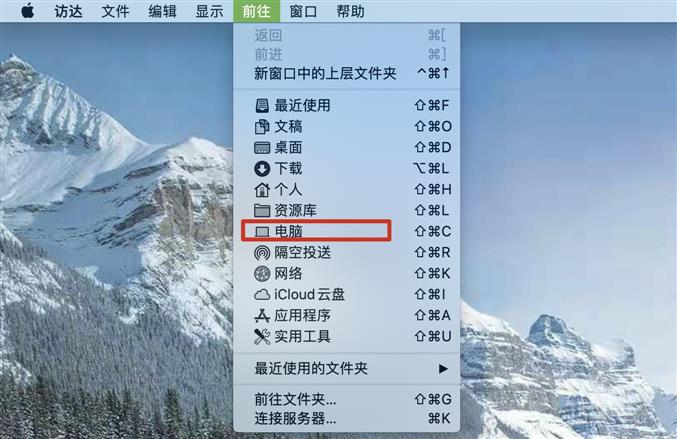

三、 删除破解或无效许可文件
按照“如何删除 Mac 上的 破解版Office 许可证文件”中的说明使用许可证删除工具。此工具可完全删除 Mac 上的许可证文件。
四、 从 Dock 中删除 Office 2019 for Mac 图标
如果你已将 Office 图标添加到 Dock,在你卸载 Office 2019 for Mac 之后,它们可能会变为问号。
若要删除这些图标,请在按住 Control 的同时单击或右键单击图标,然后单击“选项”>“从 Dock 中移除”。
五、 清空废纸篓,重新启动计算机
做完以上步骤之后,请右击“废纸篓”清空“废纸篓”并重新启动计算机。
标签:load man com zh-cn list 无效 aci tool too
原文地址:https://www.cnblogs.com/mrjade/p/14387975.html